联想台式电脑开机黑屏出现英文字母,怎么办?
电脑开机出现英文,其实那些英文就已经告知了问题的所在及解决方法,如下图,此例的意思是由于硬件改动、BIOB被修改、时间改动等情况引起的,提示用户要继续请按F1。
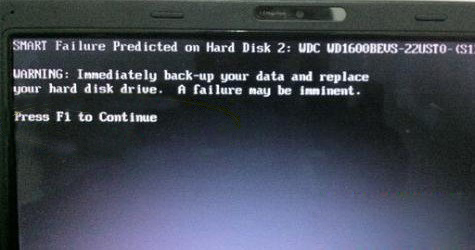
如果不能识别和理解那些英文,那么只有自己来摸索判断了,具体方法是:
一、开机时按F8,进入高级启动选项,如下图,选择安全模式启动,仍然不能启动的,选择最近一次的正确配置启动。
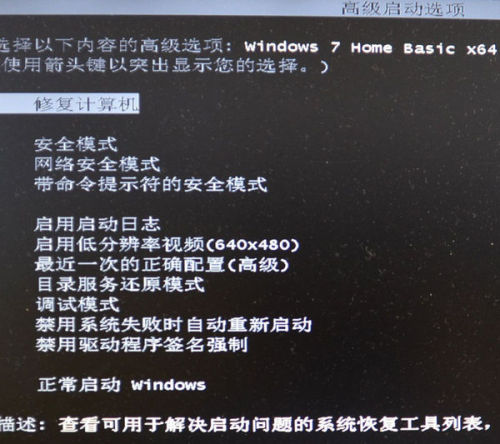
二、在安全模式和最近一次正确配置的启动都不能启动电脑的,那么使用PE启动盘来启动电脑,如果仍然不能启动的,那么是硬件问题,需要到维修点去维修。
三、如果使用PE启动盘能够启动电脑,那么说明是系统问题,解决方法是重做系统,具体方法是:
1、下载启动U盘制作工具,按照制作教程制作启动U盘,下载系统镜像文件,解压后放到U盘中。
2、插入U盘,启动时,按相应的键,进入启动设备选择界面。
3、选择USB启动,如下图:
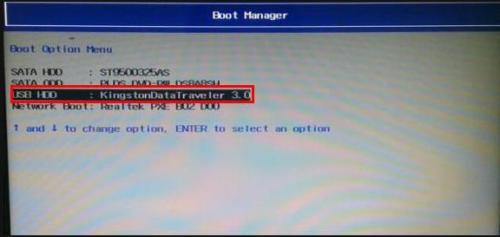
4、进入U盘的启动界面,如下图:
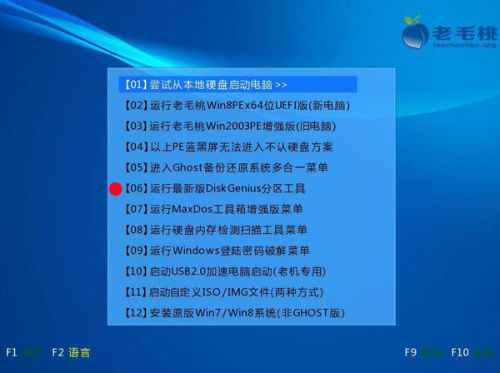
5、选择运行最新版分区工具,如下图,选择快速分区,选择分区数量,点击确定。(已分区的硬盘跳过这下一步)

6、返回到USB主界面,选择02运行PE.
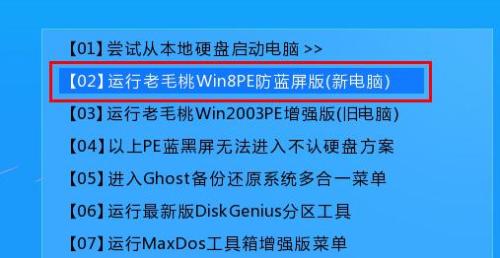
7、在桌面中选择一键安装系统。

8、点击确定后,用户就不需要干预了,一直到安装结束。


 0
0 
 0
0 
 0
0 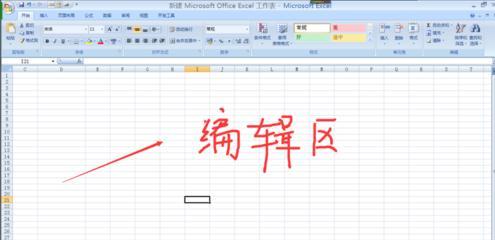
 0
0 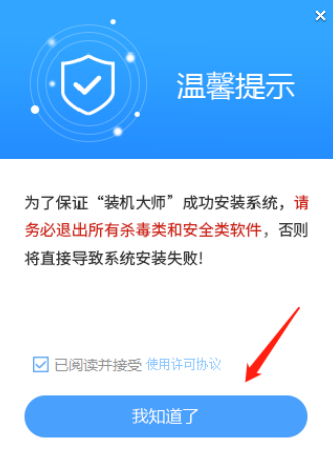
 0
0 
 0
0 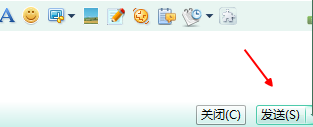
 0
0 
 0
0 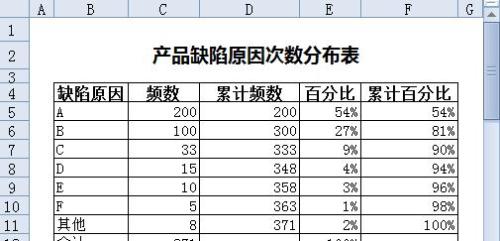
 0
0 
 0
0